Witaj ponownie na naszym kursie PowerPoint! W drugiej części ćwiczenia „Przerwa na kawę” zagłębimy się w tworzenie animacji. W pierwszej części nauczyłeś się podstaw. Teraz krok po kroku dowiesz się, jak możesz zintegrować dodatkowe istotne elementy w swoją prezentację.
Najważniejsze wnioski
W tej części samouczka nauczysz się jak:
- wybierać atrakcyjne tło dla swojego slajdu.
- jednolito i atrakcyjnie kolorować kształty.
- precyzyjnie ustawiać animacje, aby zainteresować swoją publiczność.
- rozumieć i usuwać błędy związane z obszarem animacji.
Przewodnik krok po kroku
Aby sprawić, że Twoja prezentacja będzie atrakcyjna, zacznij od kolorystyki elementów.
Najpierw zmień kolory swoich kształtów, aby stworzyć piękny motyw kawowy. Przejdź do efektów wypełnienia swoich kształtów. Wybierz delikatną kawową barwę, która jest wystarczająco ciepła, ale nie za żółta. Upewnij się, że kolor wygląda apetycznie, ponieważ Twoja prezentacja ma być atrakcyjna wizualnie.
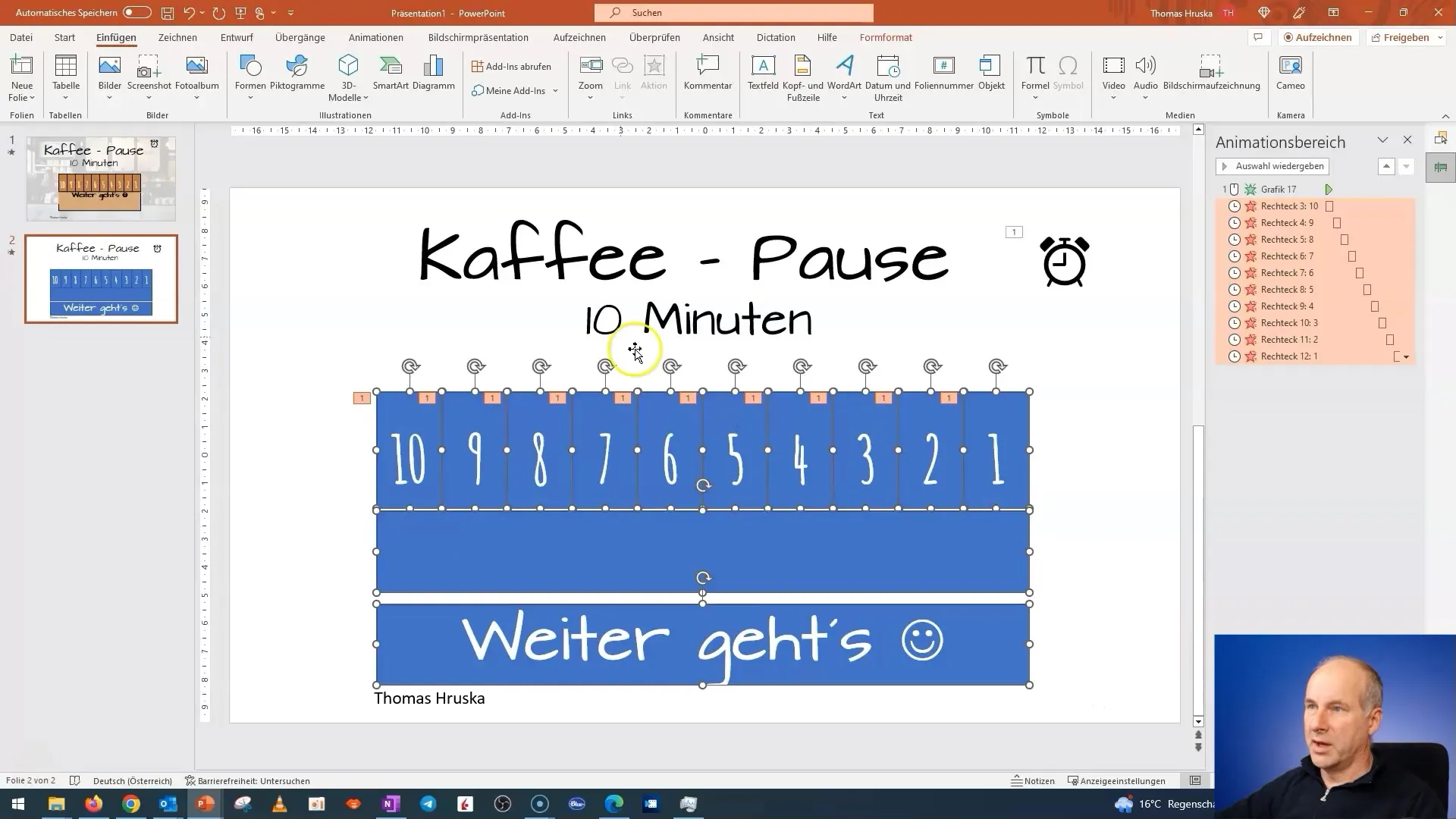
Teraz zajmiemy się wysokościami prostokątów. Ważne jest, aby prostokąty na Twoim slajdzie miały taką samą wysokość, aby osiągnąć spójny wygląd. Możesz dostosować wysokość prostokątów, szukając odpowiedniego ustawienia w ustawieniach. Wypróbuj wysokość 6 cm – może to być zbyt dużo, więc warto sprawdzić mniejsze wartości. Twoim celem jest znalezienie idealnej wysokości dla ostatecznego wykonania.
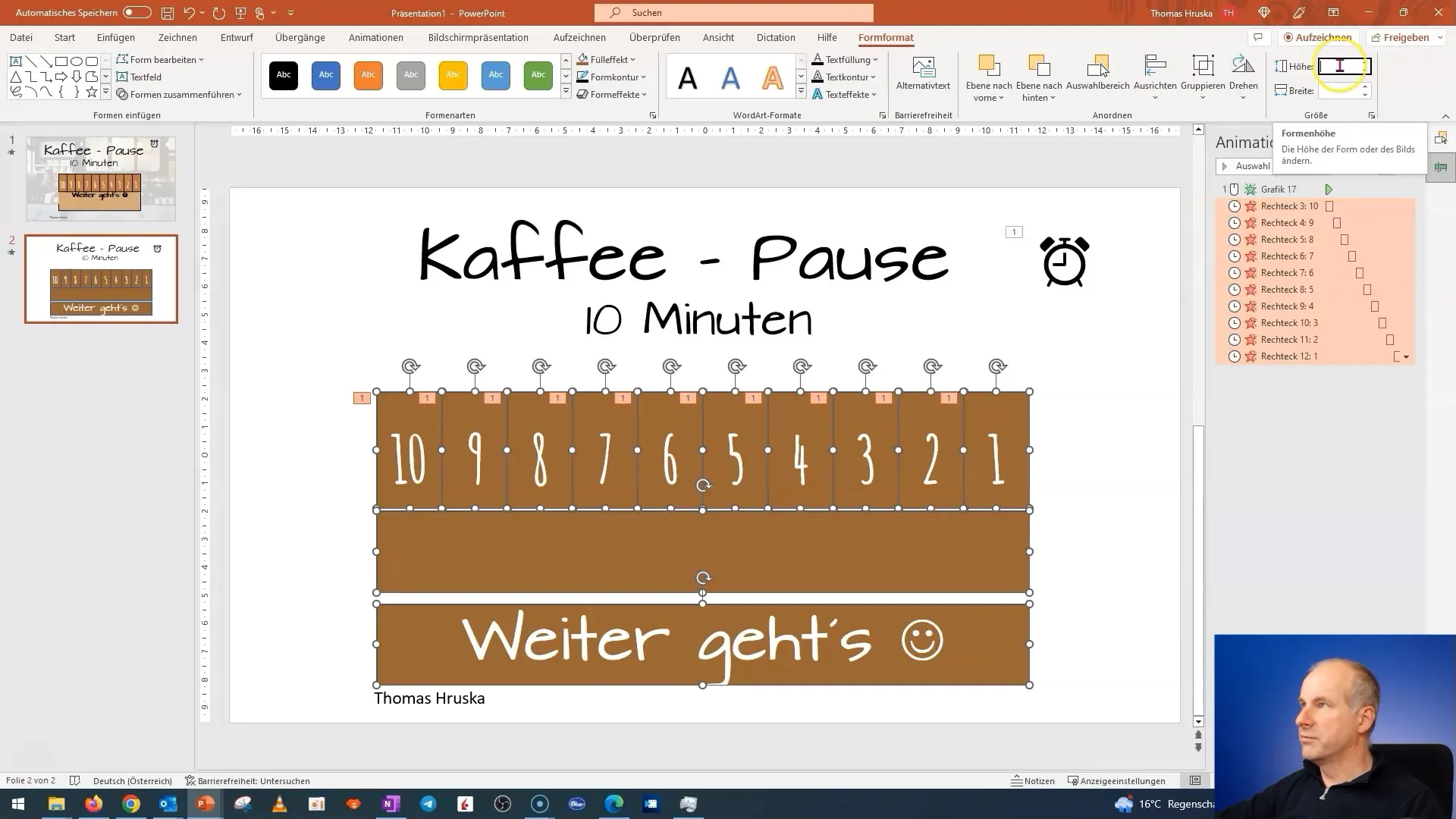
Ponieważ tło slajdu nie zostało jeszcze ustawione, teraz musimy je zaprojektować. Tło powinno również pasować do naszego stylu kawiarnianego. Kliknij na tło i upewnij się, że pasuje do koncepcji. Wkrótce dodamy również animację, która wzmocni ogólne wrażenie slajdu.
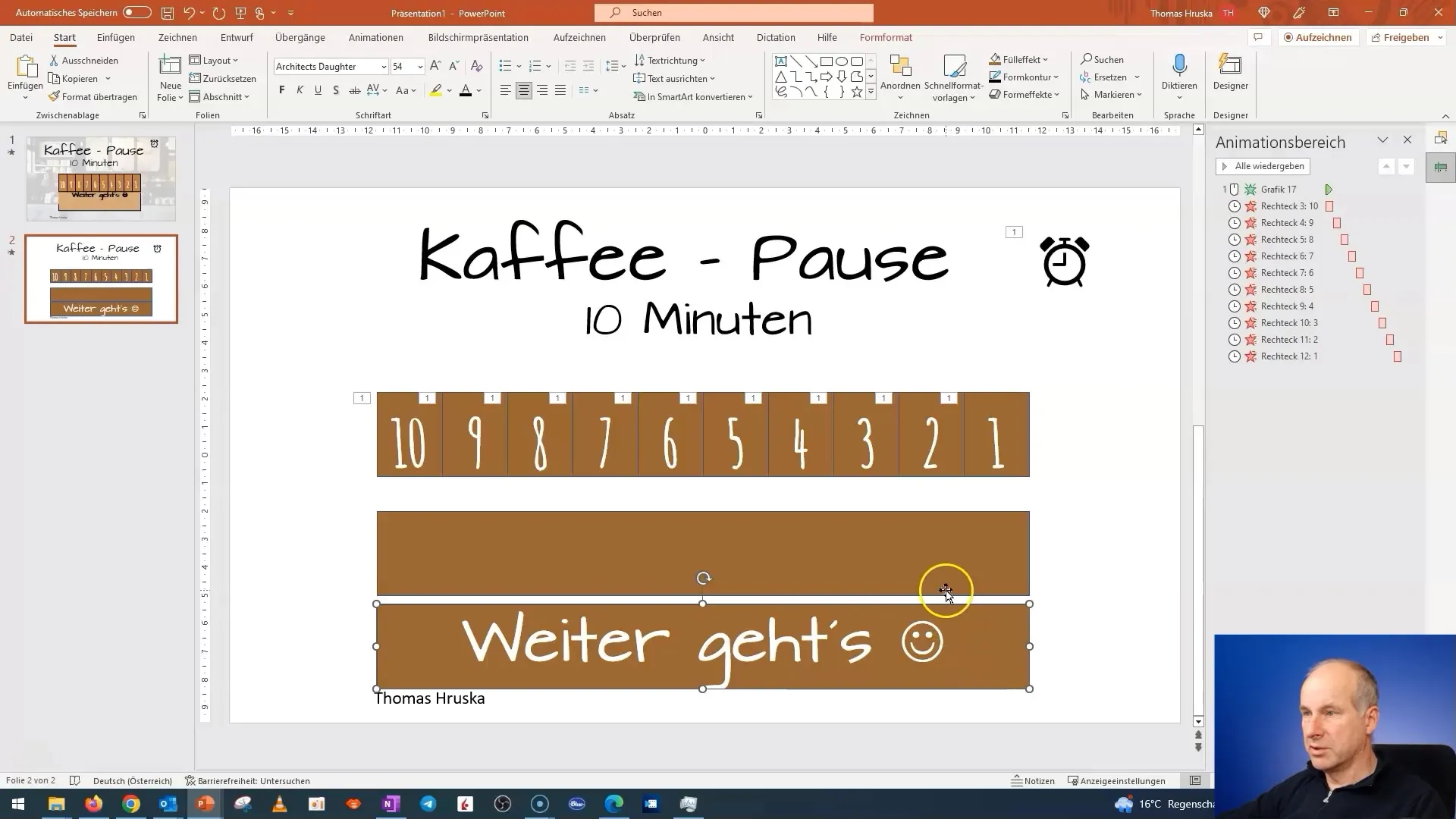
Teraz nadszedł czas, aby skonfigurować animacje dla naszych elementów. Celem jest to, że wszystko, co ma być animowane, po zakończeniu animacji ma pojawić się nagle, aby zainteresować Twoją publiczność. Wróć do podglądu, żeby sprawdzić, jak obecna animacja wygląda.
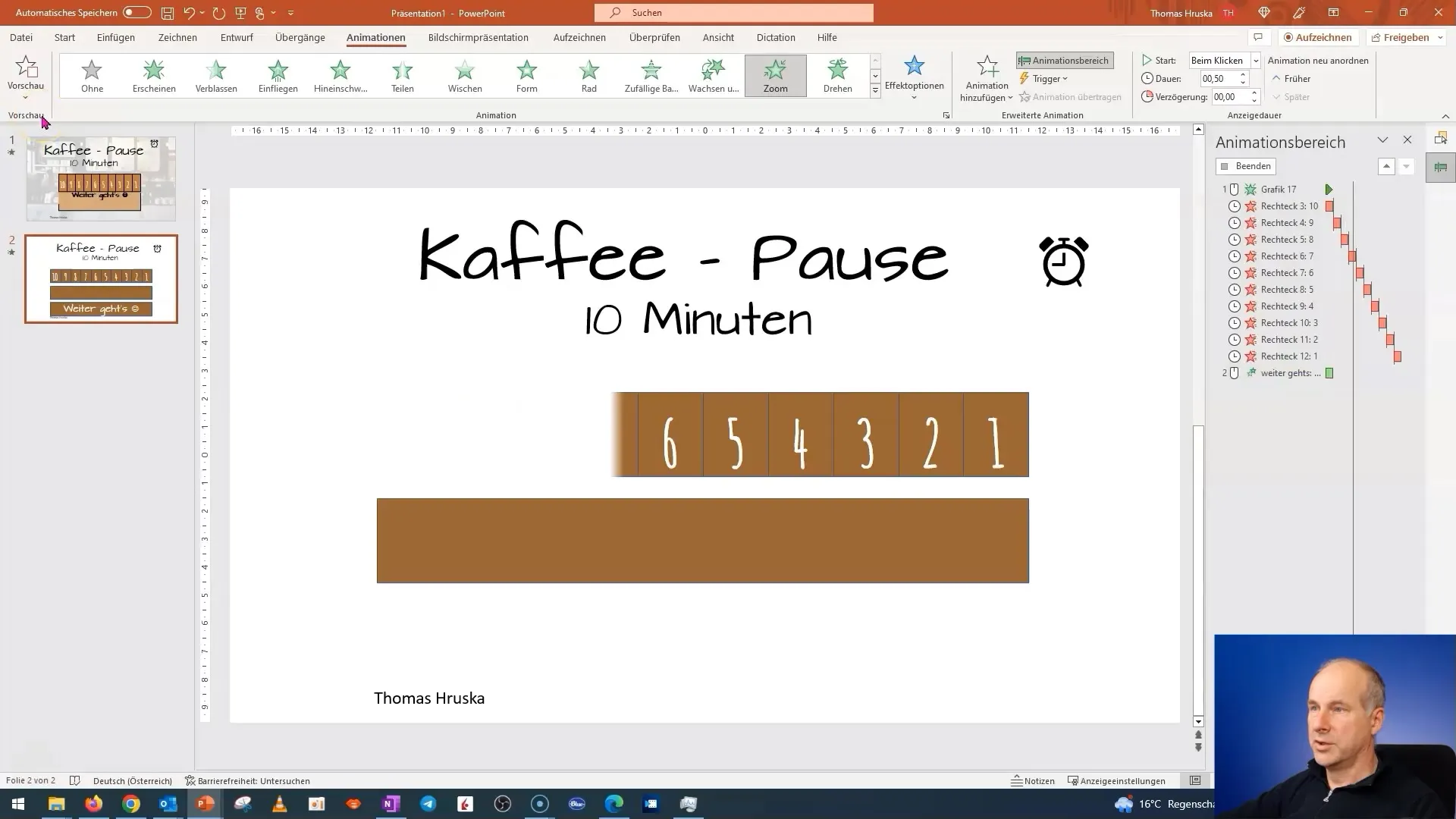
Przejdźmy teraz do dwóch prostokątów. Aby zwiększyć czytelność, powinny one teraz być pokolorowane jaśniejszym brązowym odcieniem. Kontrast z liczbami, które później znikną, zapewni, że nadal będzie widoczny element wizualny. Upewnij się również, że wybierasz minimalny kontrast, który nie sprawi, że liczby będą nieczytelne.
Teraz ważne jest, aby prostokąty były ustawione jeden nad drugim. Kliknij „wyśrodkuj w pionie”, aby je idealnie ułożyć. Po sprawdzeniu układu zobaczysz, że tło i tekst „Kontynuuj” muszą leżeć jedno na drugim poprawnie.
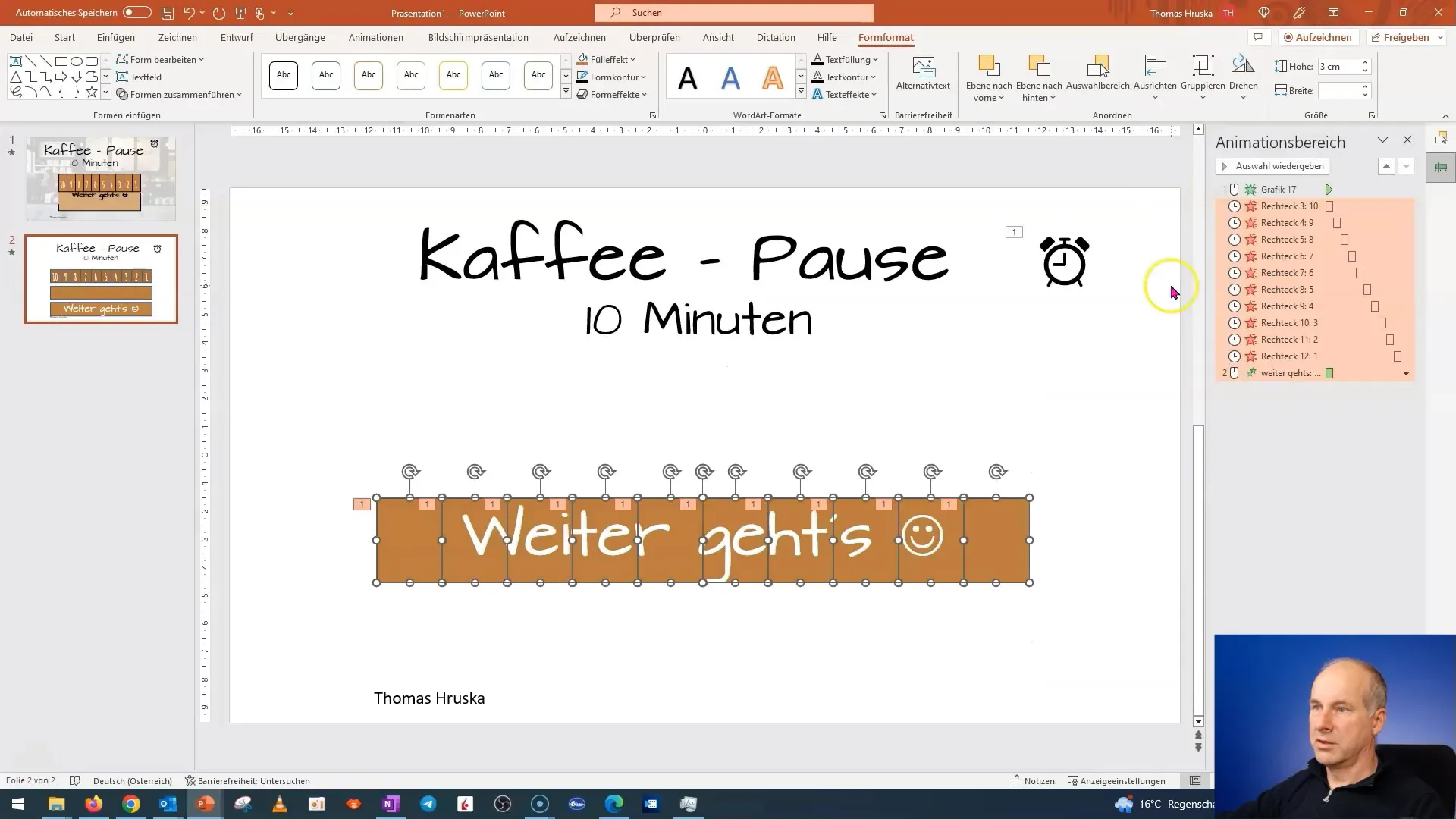
Wygląda na to, że elementy nie są ustawione prawidłowo jeden na drugim i tło ogranicza widok treści. Aby to naprawić, musisz cofnąć tło. To niezbędne, aby Twoja publiczność mogła jasno wszystko zobaczyć. Po przesunięciu obrazu lub kształtu do tyłu ponownie wyświetl podgląd, aby sprawdzić status.
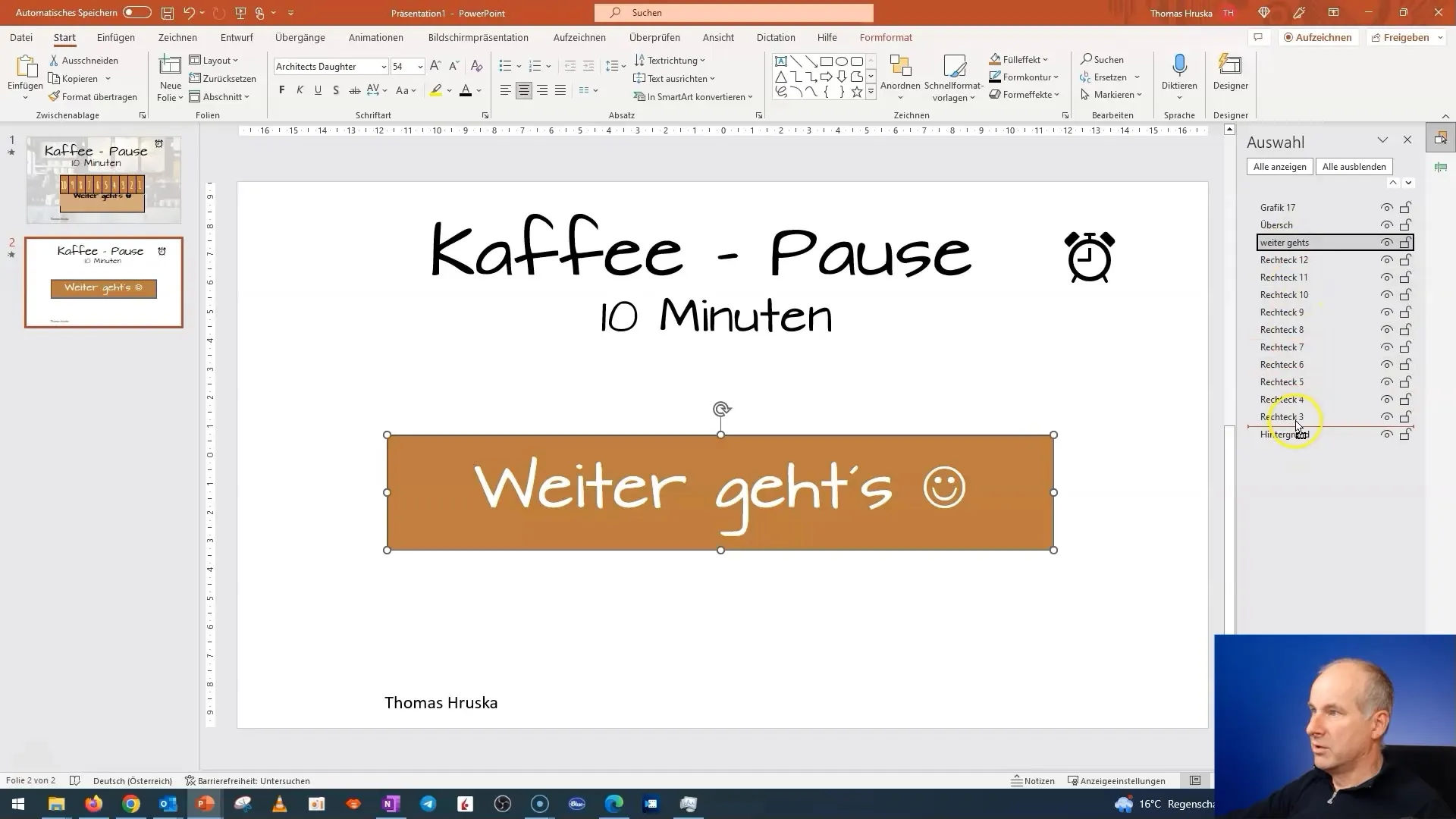
Teraz przyjrzyjmy się także dalszemu prostokątowi. Powinien być prezentowany bez szarego obramowania, za to tekst powinien być większy. Przejdź do obszaru „Formatowanie”, wybierz "Kontur" i upewnij się, że nie ma zaznaczonego konturu. Twoim celem jest podkreślenie tylko tekstu.
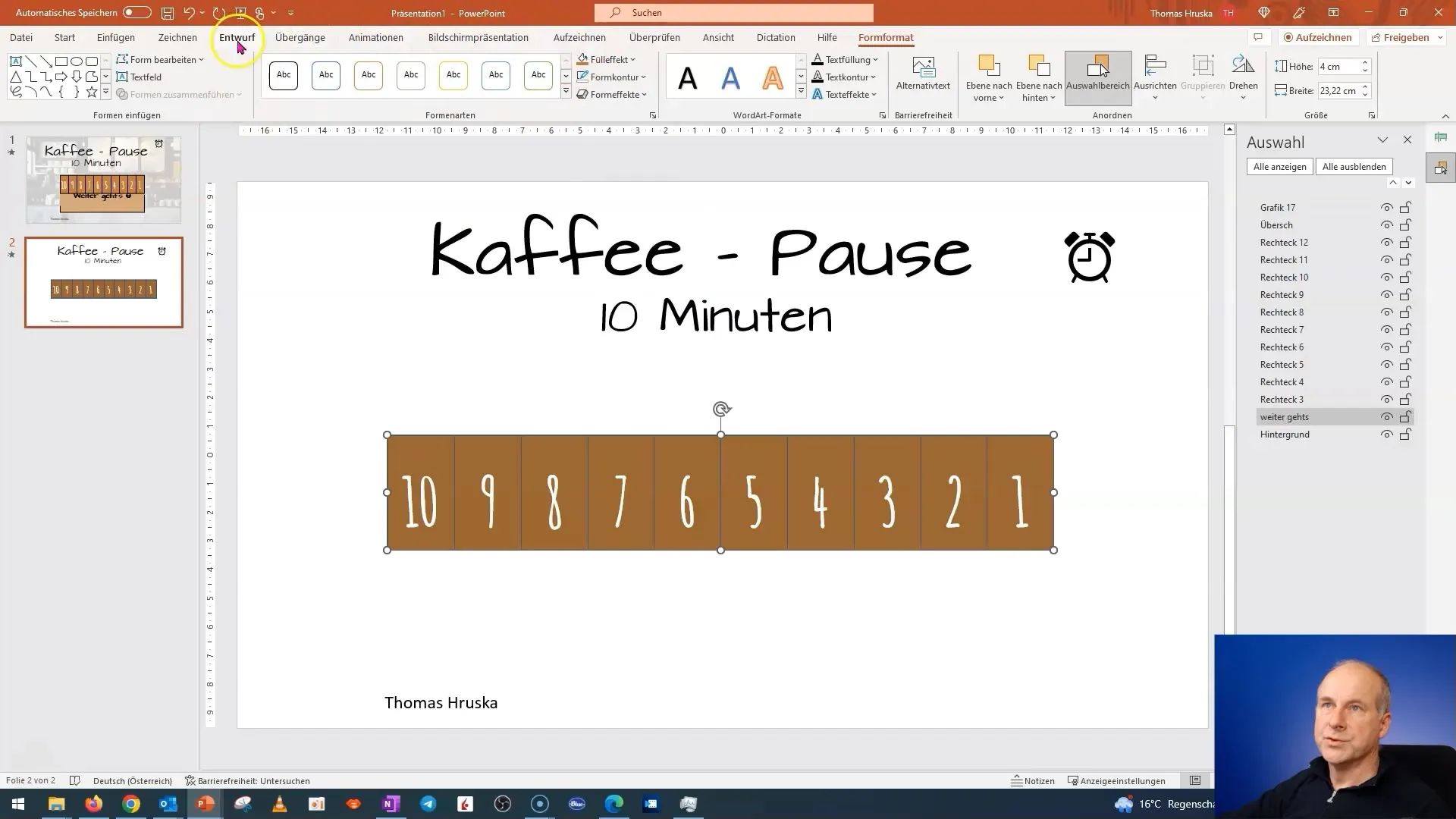
Rama obecnie wygląda na niebieską, co nie pasuje do naszego motywu kawowego. Wybierz wszystkie prostokąty i zmień kolor konturu na czarny. W ten sposób zbliżymy się do oryginalnego designu.
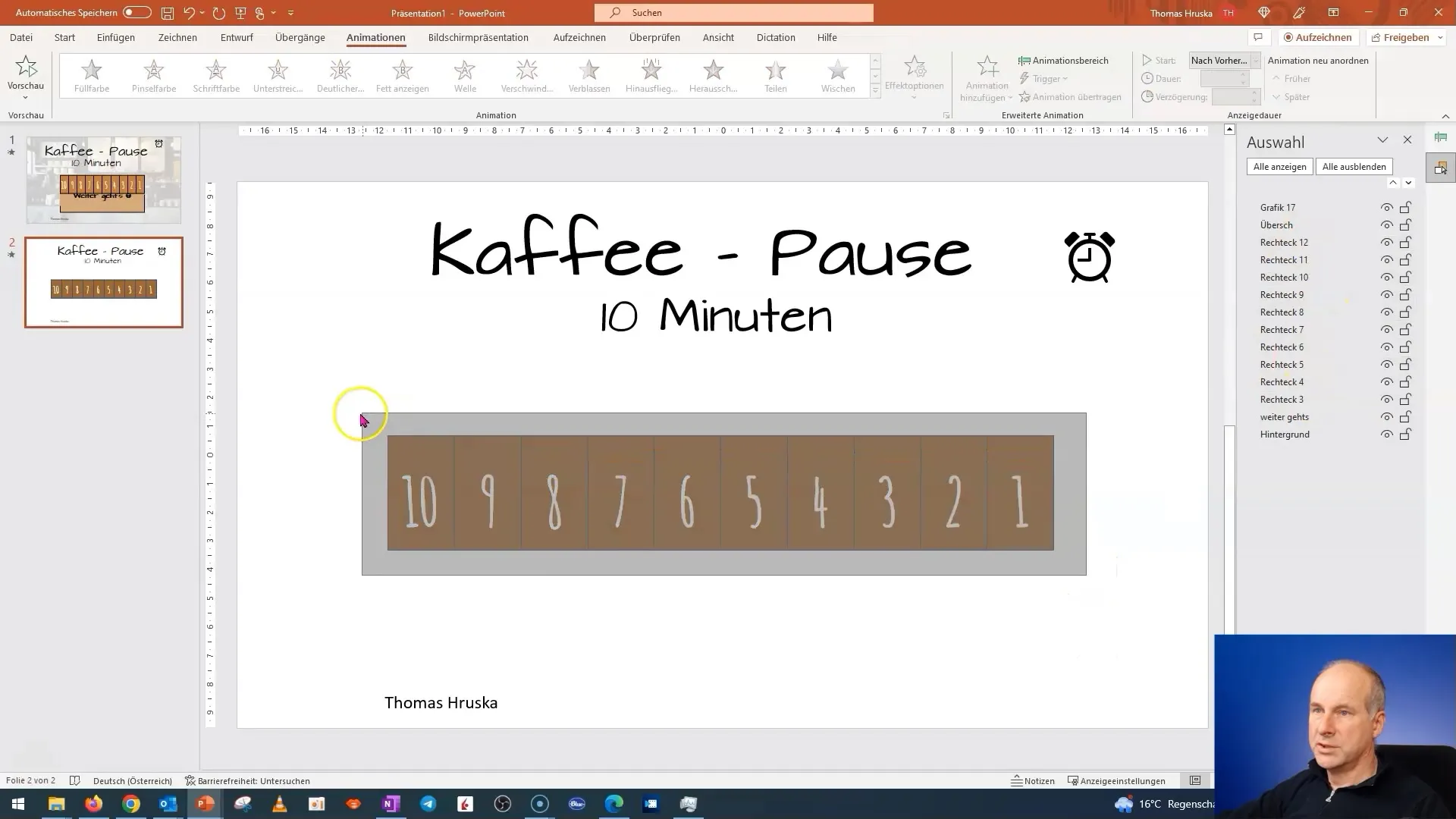
Aby idealnie przedstawić przerwę kawową, przejdźmy teraz do opcji tła. Wybierz „Projekt” i przejdź do „Formatuj tło”. Tutaj możesz zaimportować obraz lub teksturę pasującą do tematu kawy. Upewnij się, że przeźroczystość jest wystarczająco wysoka, aby tło nie było zbyt nachalne, ale nadal rozpoznawalne.
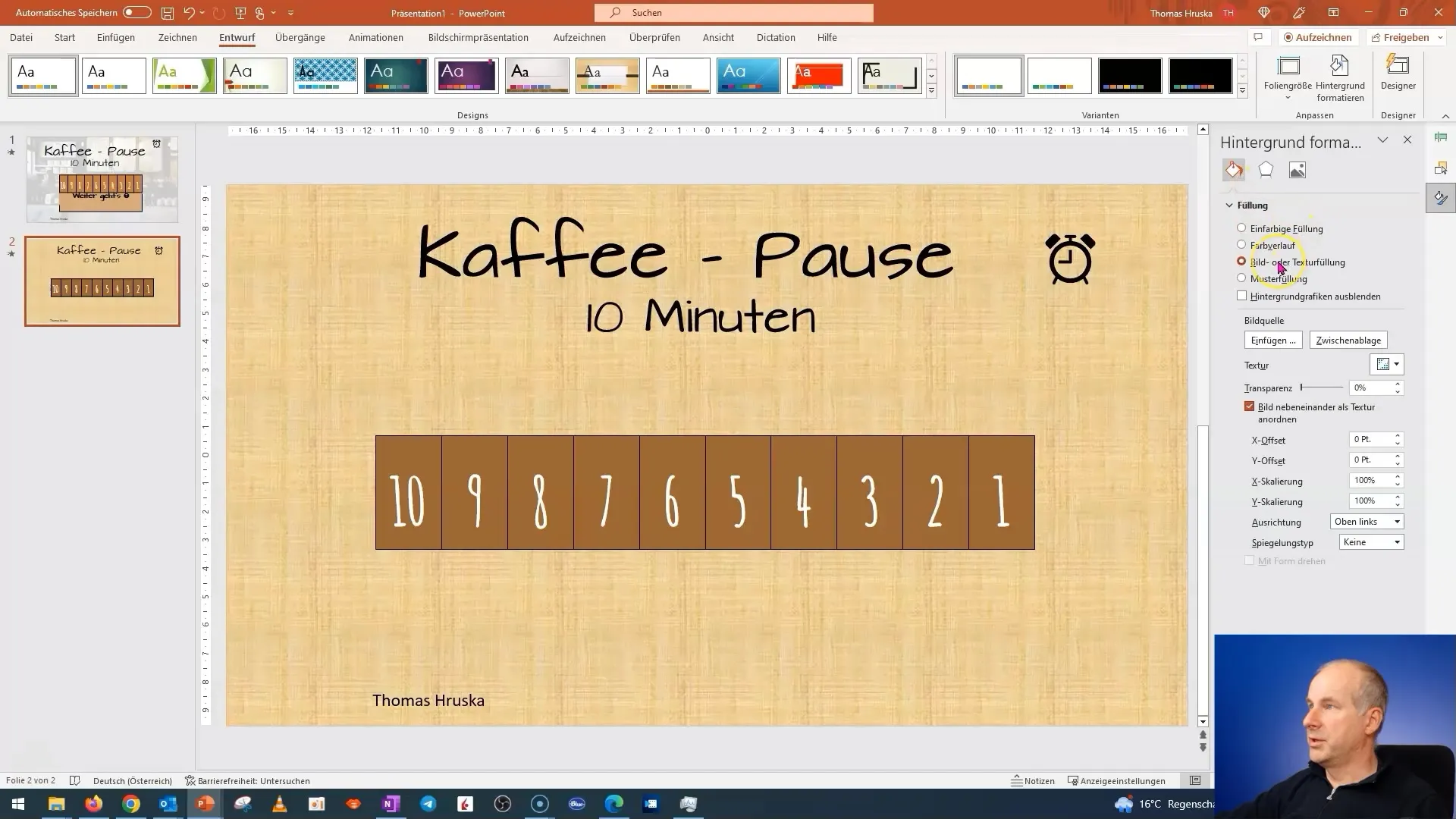
Obejrzyj swoją prezentację w trybie prezentacji, aby zobaczyć, jak wszystko razem działa. Kliknij na slajd, aby uruchomić animacje. Jeśli zmiana czasu nie działa poprawnie, możliwy jest zawsze błąd w obszarze animacji.
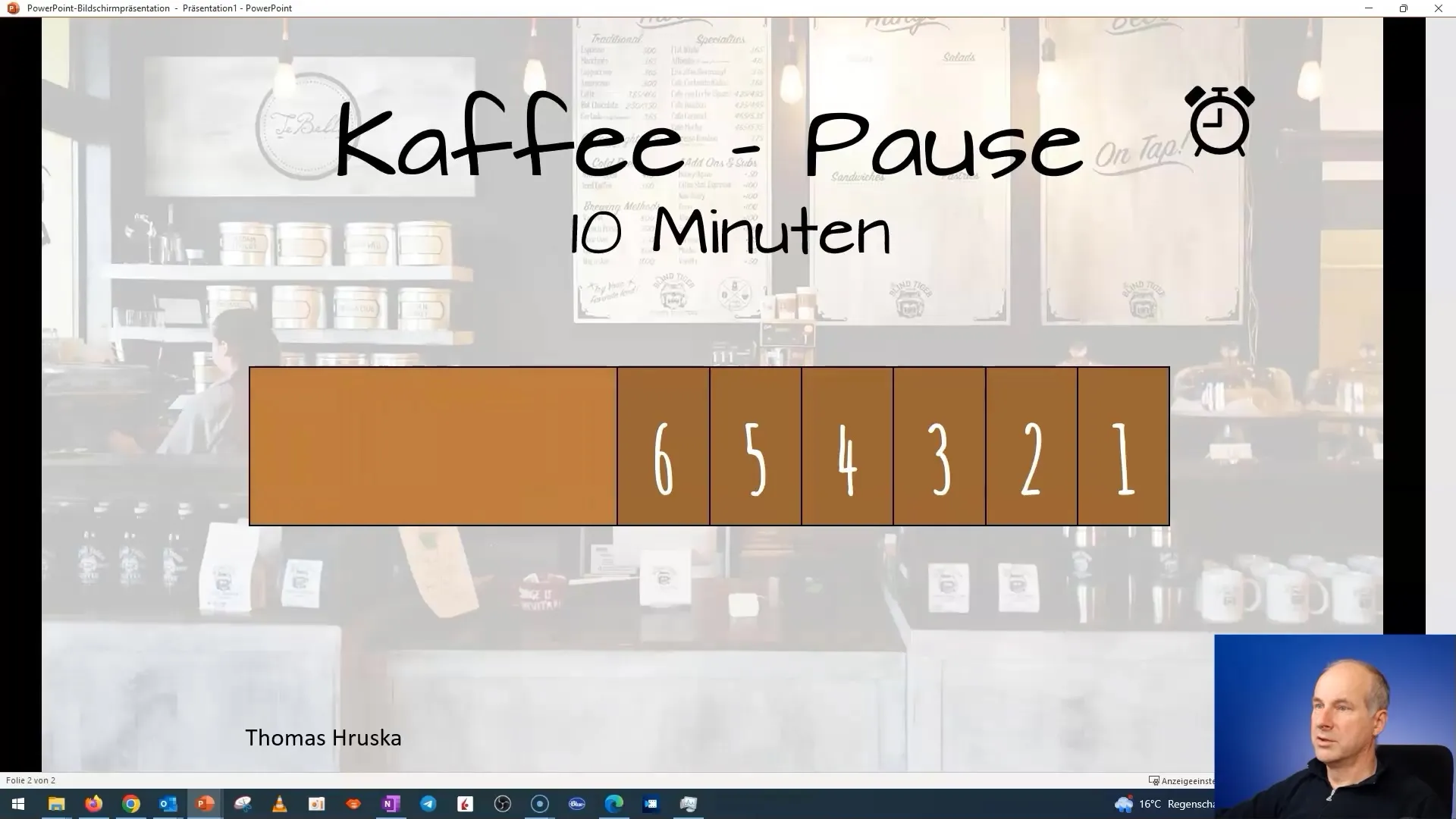
Przejdź do animacji i sprawdź obszar animacji. Często czasowanie animacji nie jest ustawiane poprawnie. Upewnij się, że drugi element jest ustawiony na „po poprzednim”. Sprawdź to, aby upewnić się, że wszystko jest animowane poprawnie.
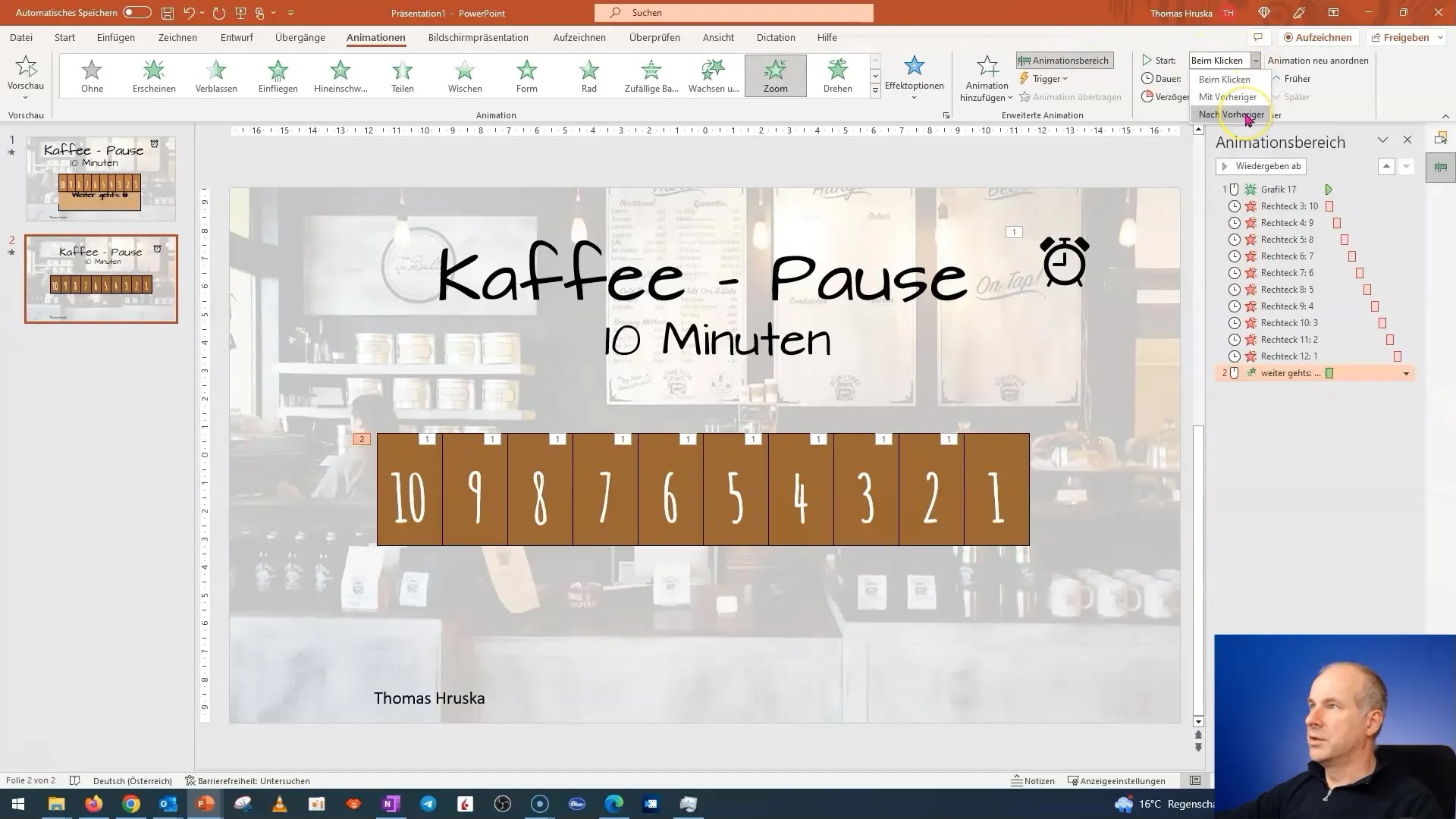
Na koniec sformułuj swoje podsumowanie! Powiedz widzom wyraźnie, że teraz mają 10 minut przerwy. Gdy ustawisz slajd całkowicie, powinien on wyglądać profesjonalnie i atrakcyjnie.
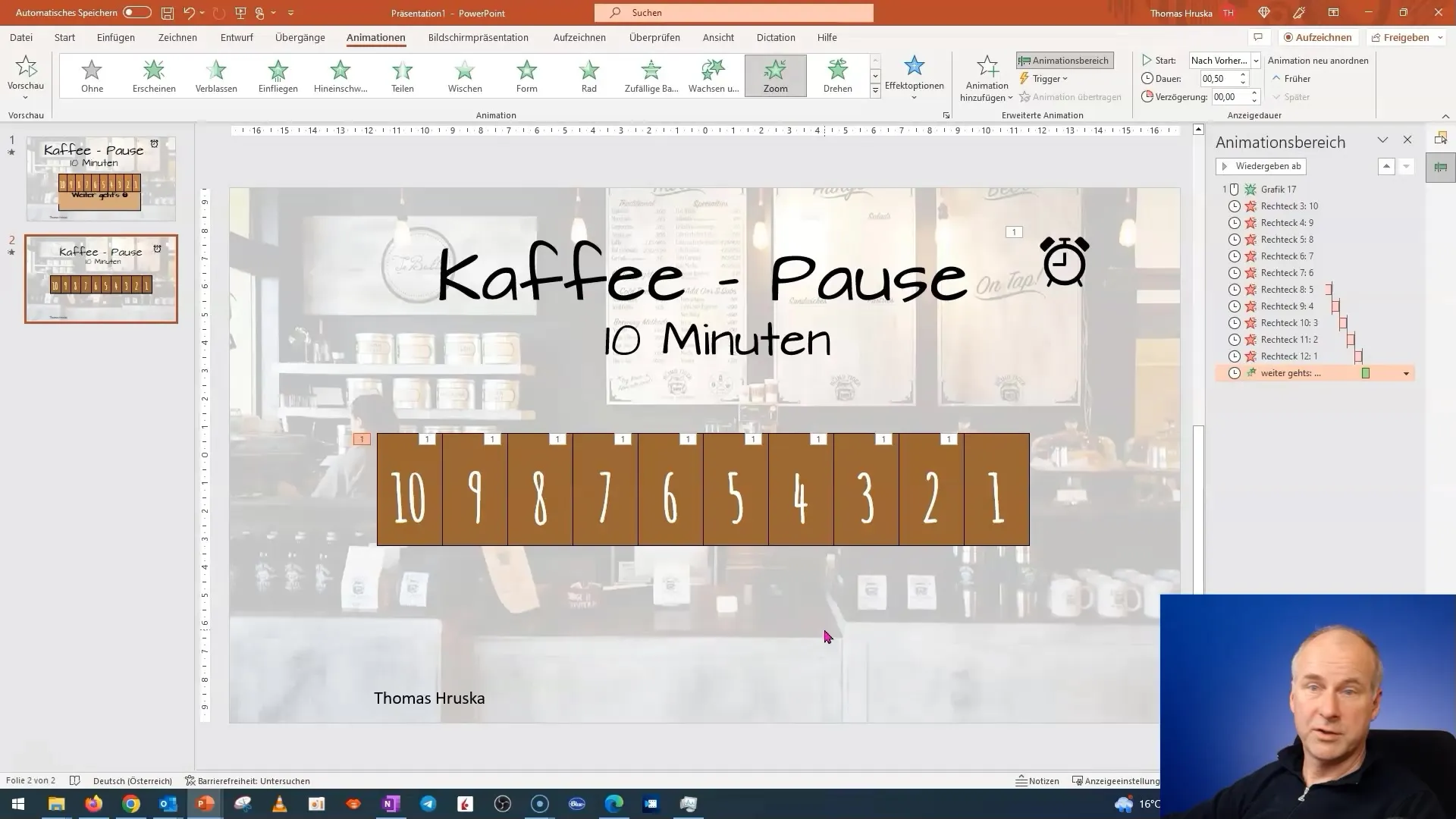
Zachęcam cię do otwarcia pustej prezentacji i po prostu naśladowania tych kroków. Bądź cierpliwy ze sobą, ponieważ z każdym treningiem staniesz się lepszy. Nie wątp, że takie ćwiczenia pomogą ci opanować bardziej skomplikowane animacje. Twoje umiejętności będą się poprawiać z każdą próbą.
Podsumowanie
W tej części kursu nauczyłeś się, jak dostosować kolory i wysokości obiektów w swojej prezentacji oraz jak tworzyć efektywne animacje. Widziałeś, jak odpowiednio układasz obiekty na siebie i jak ustawiasz tło, aby stworzyć atrakcyjną prezentację. Ćwicz te kroki, a wkrótce będziesz w stanie projektować jeszcze bardziej skomplikowane animacje.
Najczęstsze pytania
Jak zmienić kolor wypełnienia kształtów w programie PowerPoint?Kliknij na kształt, wybierz „Format” a następnie „Efekt wypełnienia”, aby wybrać pożądany kolor.
Jak dostosować wysokość moich prostokątów?Kliknij na kształt, przejdź do „Rozmiar” i ustaw żądaną wysokość.
Co zrobić, gdy animacje nie działają poprawnie?Sprawdź obszar animacji i upewnij się, że sterowanie czasem jest prawidłowo ustawione na „po poprzednim” lub „z poprzednim”.
Jak dodać tło w programie PowerPoint?Przejdź do „Projekt”, następnie „Formatuj tło” i wybierz obraz lub teksturę.
Jakie wskazówki są dla atrakcyjnej prezentacji?Zwróć uwagę na harmonijne kolory, czytelne struktury i efektywne animacje, aby zainteresować swoją publiczność.


